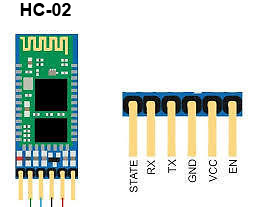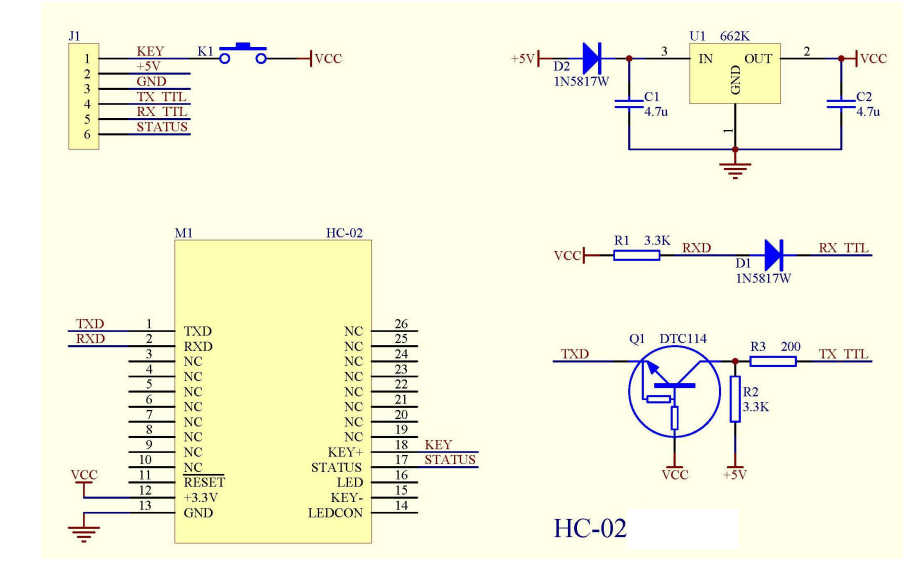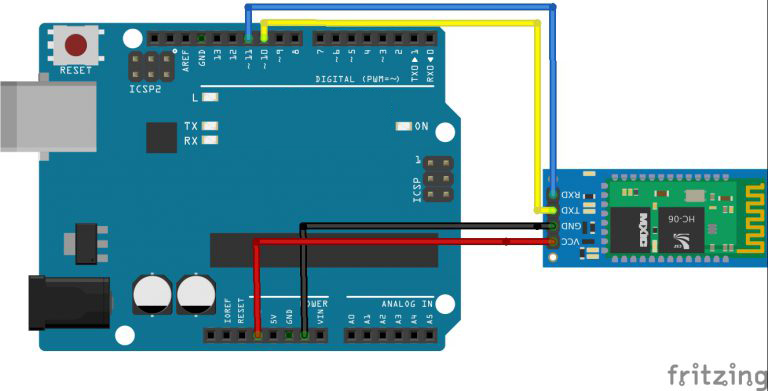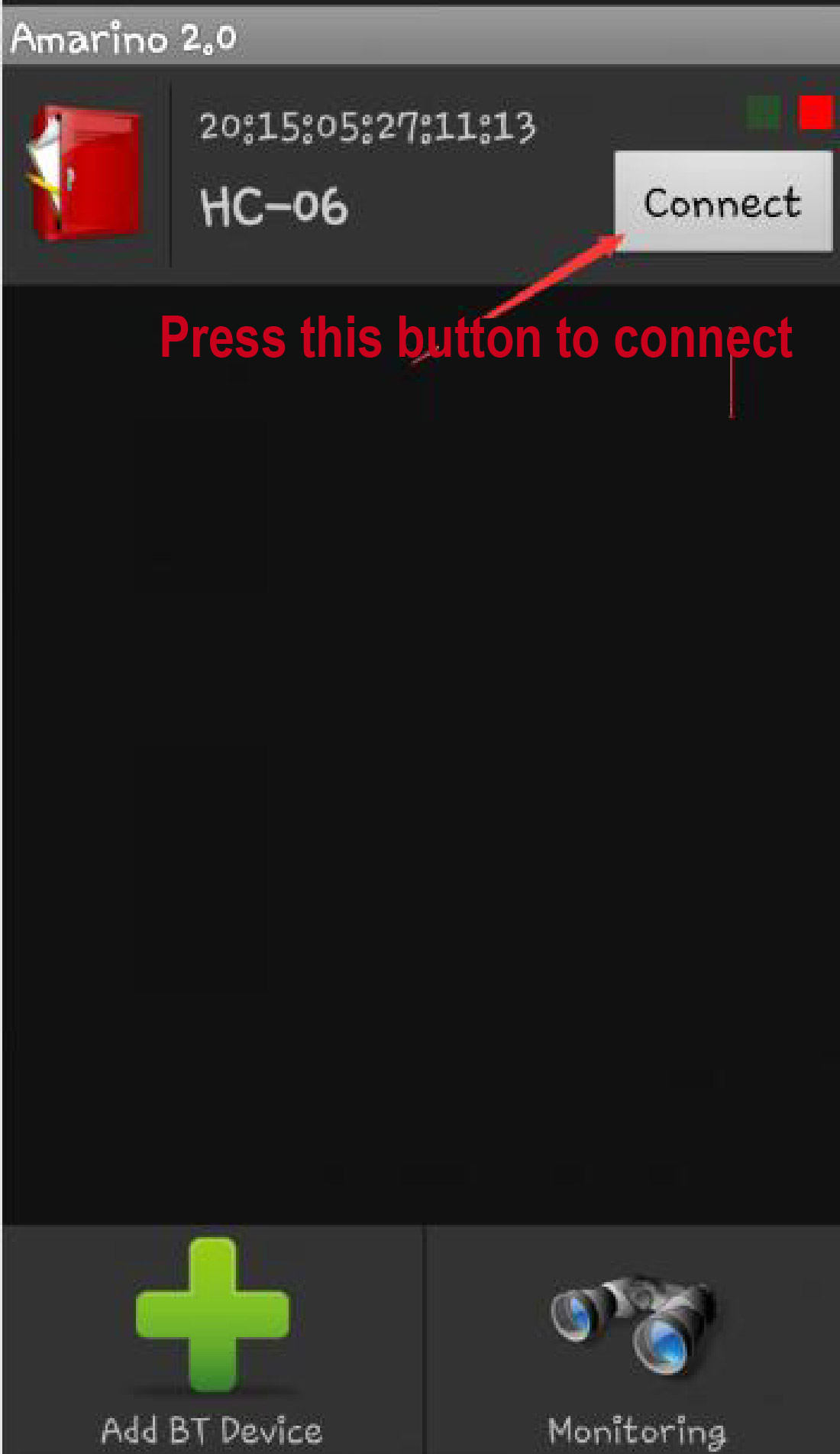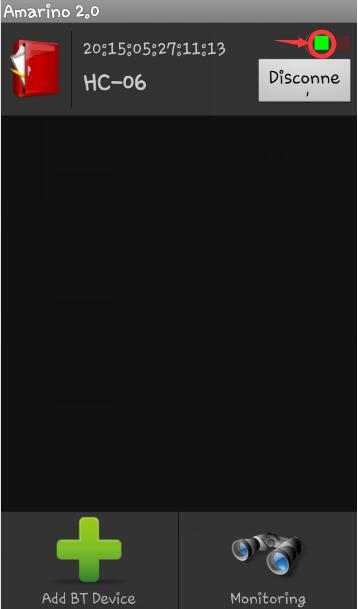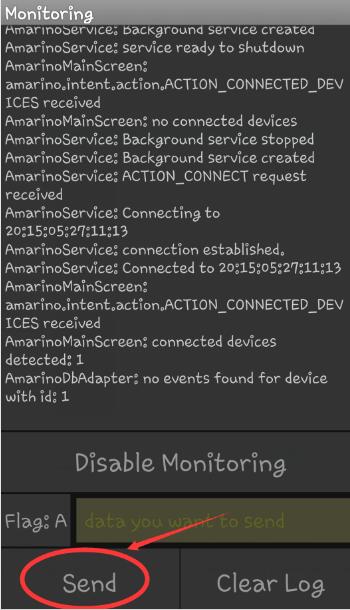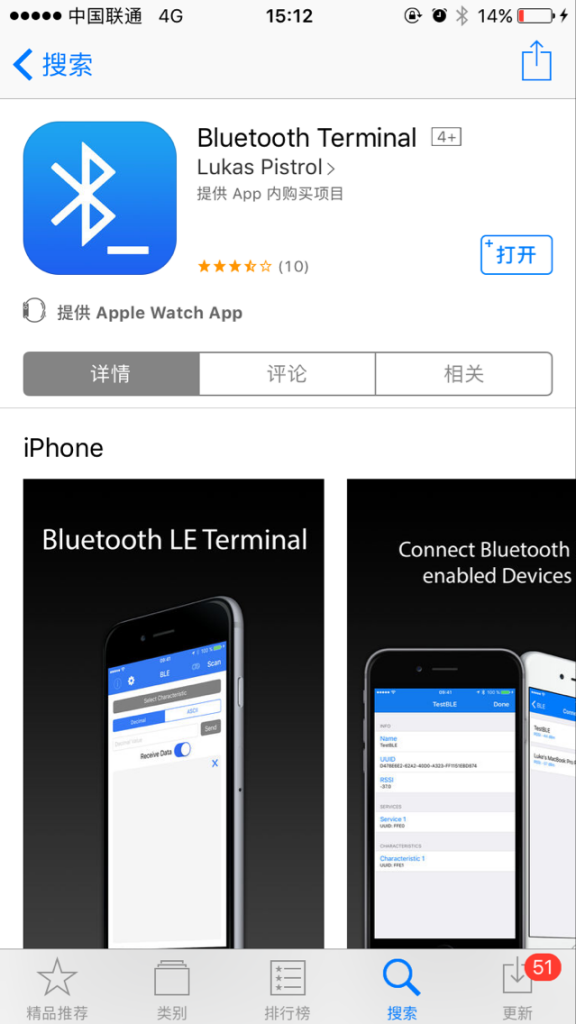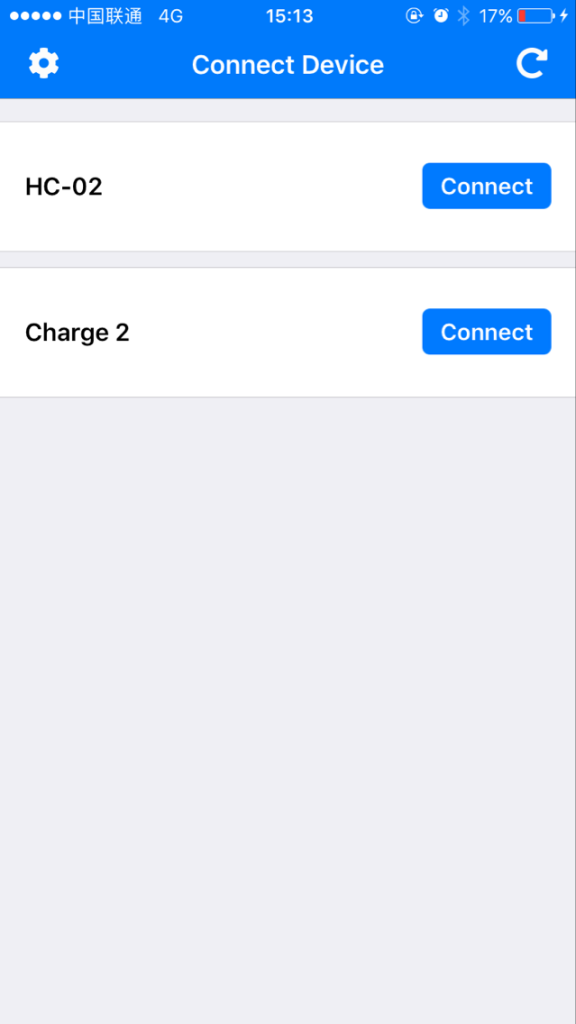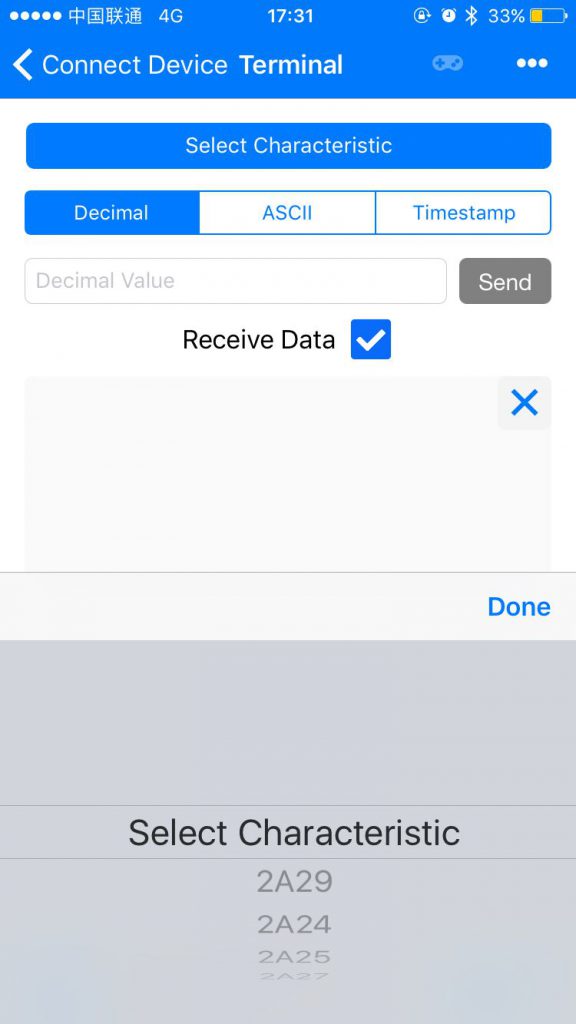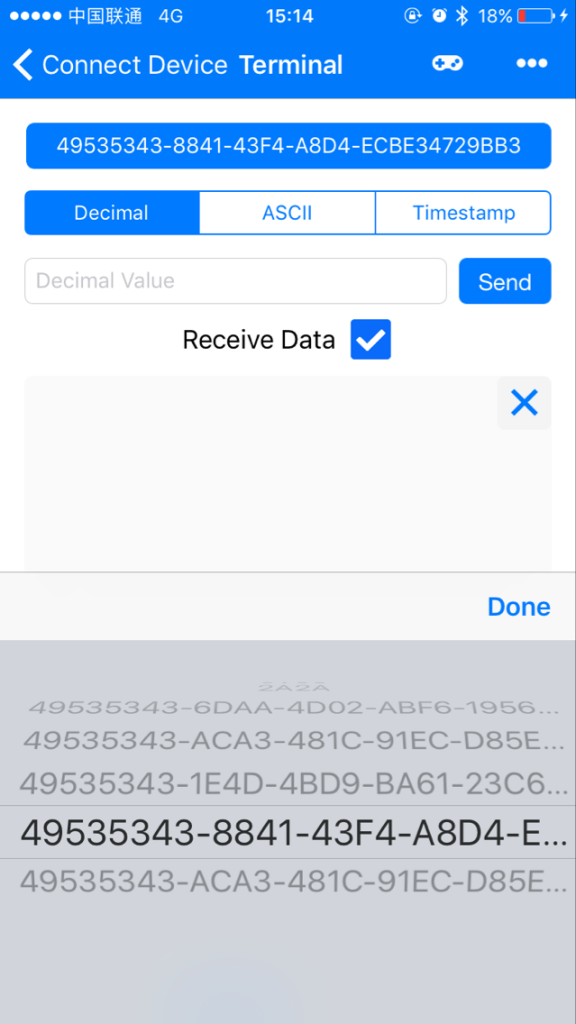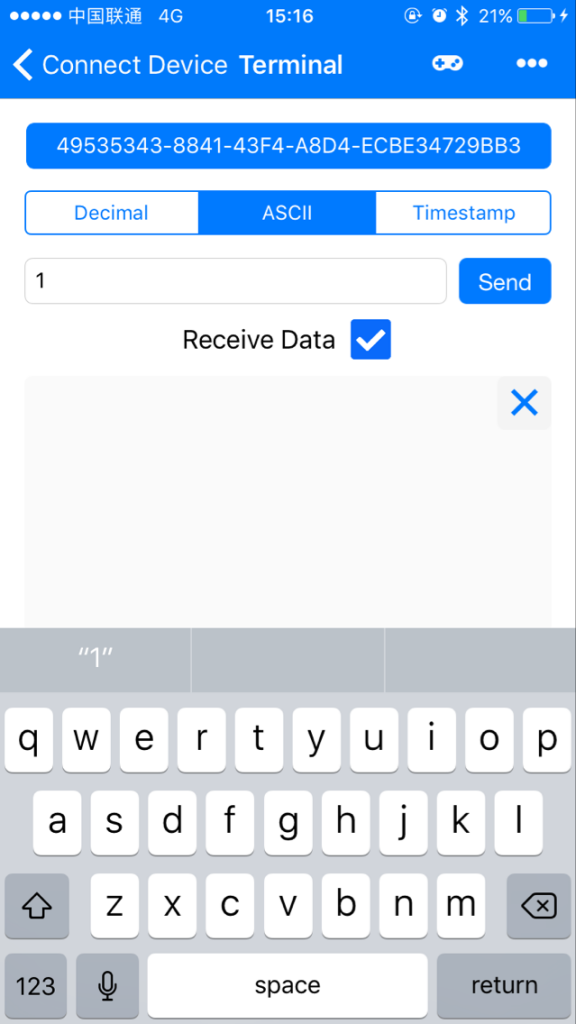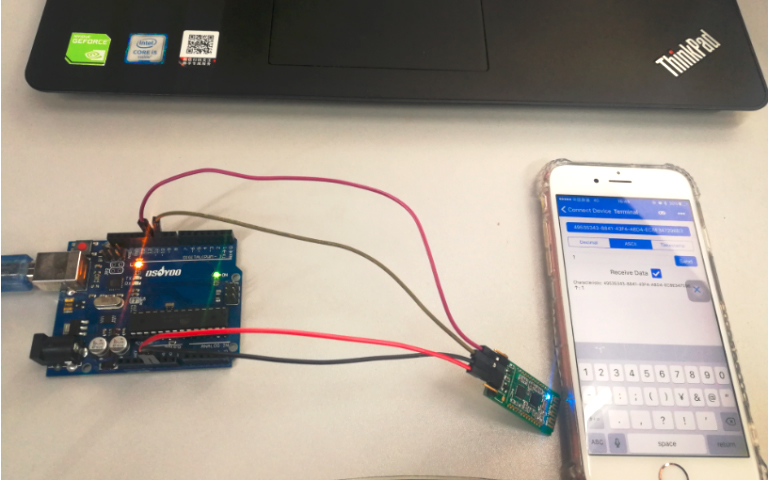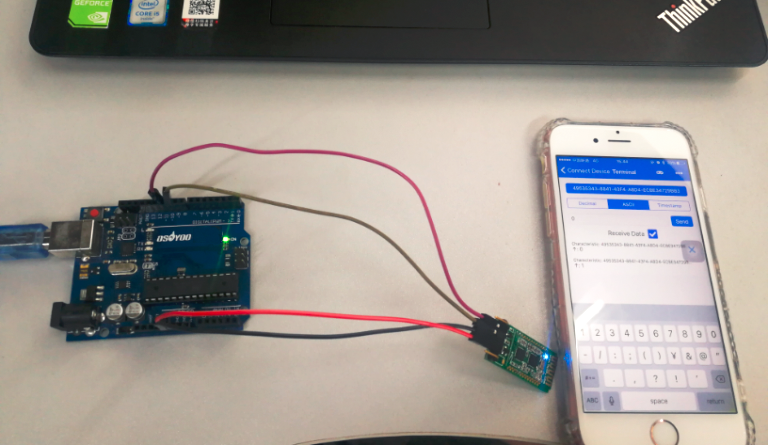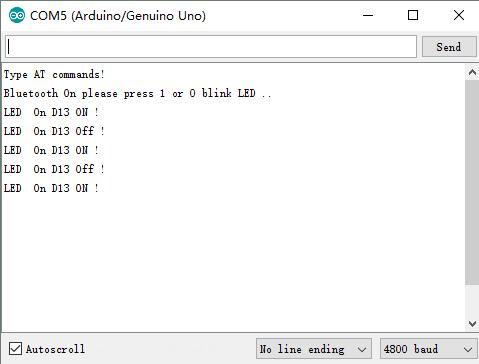前書き

HC-02 Bluetoothシリアル通信機器は、Bluetooth V2.0 Bluetoothプロトコルデータ伝送モジュール、高安定性、超低消費電力、工業用Bluetoothデータ伝送機器に準拠しています。
本機器に関して最初から、複雑なワイヤレス通信設定と送信アルゴリズムを考える必要はありません。TTLシリアルポートを介して機器に接続するだけです。HC-02スレーブモジュールに電力を供給し、データ送信のためにモバイル機器に接続できます。HC-05またはHC-06ホスト(一致コード、デフォルトは1234)を使用して接続することで、従来のシリアルラインに置き換えることができます。
アルドゥイーノをiphoneまたはipadを使用して制御する場合、6ピンベースボードを備えたhc-02 4.0 bleスレーブモジュールを利用することをお勧めします。ios7.0以降と完全に互換性があり、Android 4.3以降とも互換性があります。
このレッスンでは、HC-02 bluetooth機器とは何か、またアルドゥイーノとシリアル端末ソフトウェア(この場合はAndroid / iOSスマートフォン)を実行しているBluetooth機器との通信をセットアップする方法を学びます。このチュートリアルで使用するBluetoothモジュールはiOS機器と互換性がないので注意してください。
注意事項:
- Android OSのバージョン4.3未満の場合。互換性がありません。
- このモジュールは、Bluetooth 4.0 BLEモードとBluetooth 2.0モードをサポートしています。
- Bluetooth機器に関しての詳細情報をこちらから入手できます。
特徴
| 形式 |
HC-02 |
モジュールサイズ |
27*13mm |
| バンド帯 |
2.4G |
エアレート |
2Mbps |
| 通信インターフェース |
UART3.3V TTL |
アンテナインターフェース |
built-in PCB antenna |
| 動作電圧 |
3.0~3.6V |
通信電流 |
30mA |
| ボーレート |
1200~115200bps |
受信機感度 |
-85dBm@2Mbps |
| 通信レベル |
3.3V |
使用湿度 |
10%~90% |
| 送信電力 |
6dBm (maximum) |
保存温度 |
-40 C ~+85 C |
| 基準距離 |
10m |
動作温度 |
-25 C ~75 C |
- コアモジュールはHC-02を使用しており、モジュールインターフェイスからのリード線には、VCC、GND、TXD、RXD、LEDステータス出力ピンが含まれます。
- LEDは、Bluetooth接続ステータスの状態を表します。接続するとLEDが点灯・点滅しネットワークにデータ転送を開始します
- 3.3V LDO入力電圧。6V以上の入力電圧は使用できません。
- インターフェイスレベル3.3Vは、さまざまなSCM(51、AVR、PIC、ARM、MSP430など)に直接接続できます。5V MCUも直接接続することが可能です。
- 接続距離は10mまで有効ですが、それ以上について接続の保障はされておりません。
- 接続後、詳細なBluetoothプロトコルに関する接続知識は必要ありません。8データビット、1ストップビット、パリティ通信フォーマットのみをサポートしています。
- コンパクトサイズ(3.57cm * 1.52cm)の機器で、工場出荷時のチップ生産により、配置品質を確保されております。
ピン配置
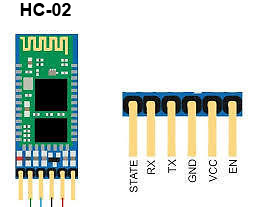
| ピン番号 |
ピン名称 |
説明 |
| 1 |
Enable / Key |
このピンは、データモード(ローに設定)とATコマンドモード(ハイに設定)を切り替えるために使用されます。デフォルトではデータモードです |
| 2 |
Vcc |
機器に電力を供給します。接続は+ 5V / + 3.3V電源電圧 |
| 3 |
Ground |
機器のGNDピン、システムのGNDに接続します。 |
| 4 |
TX – Transmitter |
シリアルデータを送信します。Bluetooth経由で受信したものはすべて、このピンからシリアルデータとして送信されます。 |
| 5 |
RX – Receiver |
シリアルデータを受信します。このピンで受信した全てのシリアルデータは、Bluetooth経由で伝達されます。 |
| 6 |
State |
stateピンはオンボードLEDに接続されており、Bluetoothが正常に動作しているかどうかを確認するためのフィードバックとして使用することができます。 |
| 7 |
LED |
モジュールのステータスを示します
- 2秒に1回点滅:モジュールはコマンドモードに入りました。
- 繰り返し点滅:データモードで接続を待機しています。
- 1秒で2回点滅:データモードで接続に成功しています。
|
回路図
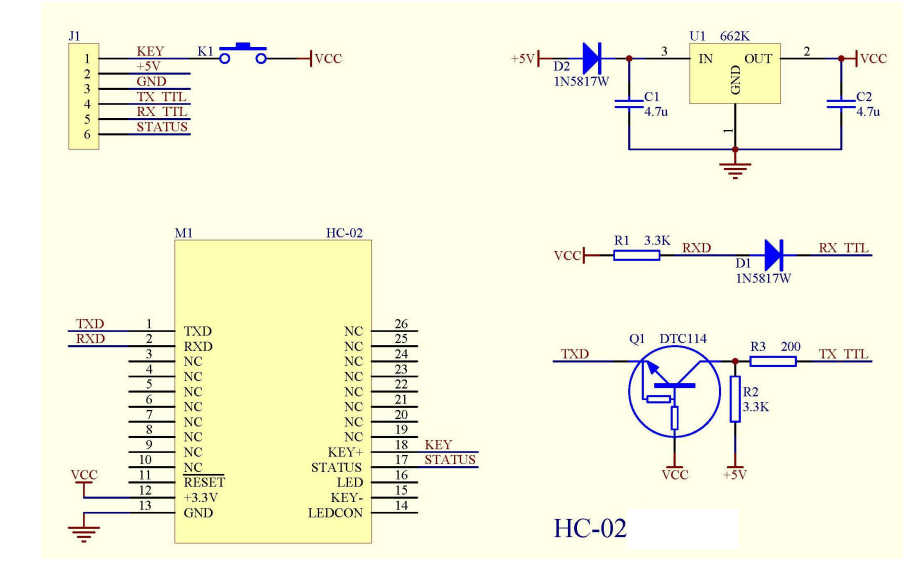
HC-02 BLEモジュールの詳細については、このリンクから確認してください。
準備
ハードウェア
- Osoyoo UNO Board(アルドゥイーノUNO rev.3と完全互換)x 1
- HC-02 Bluetoothモジュールx 1
- Androidスマートフォンx 1
- iPhone(ios7.0以降)x 1
- ジャンパー線
- USBケーブルx 1
- パソコン x 1
ソフトウェア
例
ここではスマートフォンを使用して、Bluetoothプロトコルを介してアルドゥイーノのオンボードLEDを制御する方法を示します。
接続先
| Osoyoo UNO |
HC-02 |
| 3.3V |
VCC |
| GND |
GND |
| D10/Software RX |
TXD |
| D11/Software TX |
RXD |
ここではアルドゥイーノのシリアルポートを使用し、以下のように接続します:
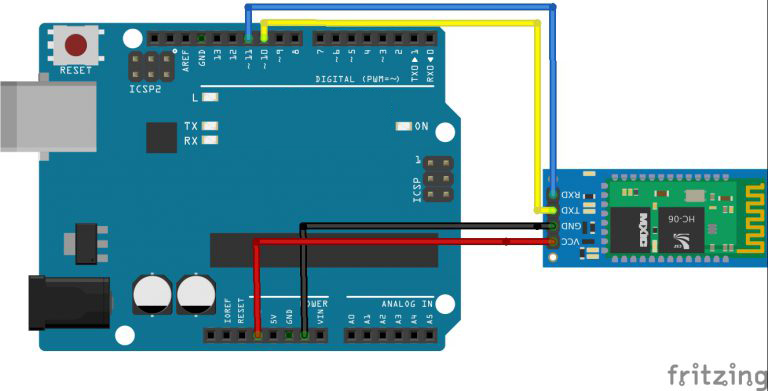
コードプログラム
上記の操作が完了したら、USBケーブルを使用してアルドゥイーノボードをコンピューターに接続します。緑の電源LED(PWRのラベル)が点灯します。アルドゥイーノIDEを開き、プロジェクトに対応するボード・とポートタイプを選択し、アルドゥイーノに次 スケッチのをロードします。
#include <SoftwareSerial.h>// シリアルライブラリをインポートする
SoftwareSerial mySerial(10, 11); // RX, TX
int ledpin=13; //D13に接続されているLEDの点滅はオン/オフを表示します
int BluetoothData; //コンピューターから与えられたデータ
void setup()
{
Serial.begin(9600);
Serial.println("Type AT commands!");
// put your setup code here, to run once:
mySerial.begin(9600);
Serial.println("Bluetooth On please press 1 or 0 blink LED ..");
pinMode(ledpin,OUTPUT);
}
void loop()
{
// ここにセットアップコードを入れて、1回実行します:
if (mySerial.available())
{
BluetoothData=mySerial.read();
if(BluetoothData=='1')
{
// if number 1 pressed ....
digitalWrite(ledpin,1);
Serial.println("LED On D13 ON ! ");
}
if (BluetoothData=='0')
{
// if number 0 pressed ....
digitalWrite(ledpin,0);
Serial.println("LED On D13 Off ! ");
}
}
delay(100);// prepare for next data ...
}
アンドロイドユーザー向け
Amrionアプリをインストールして設定する
アプリを開くと、Bluetoothモジュールが検索されます。
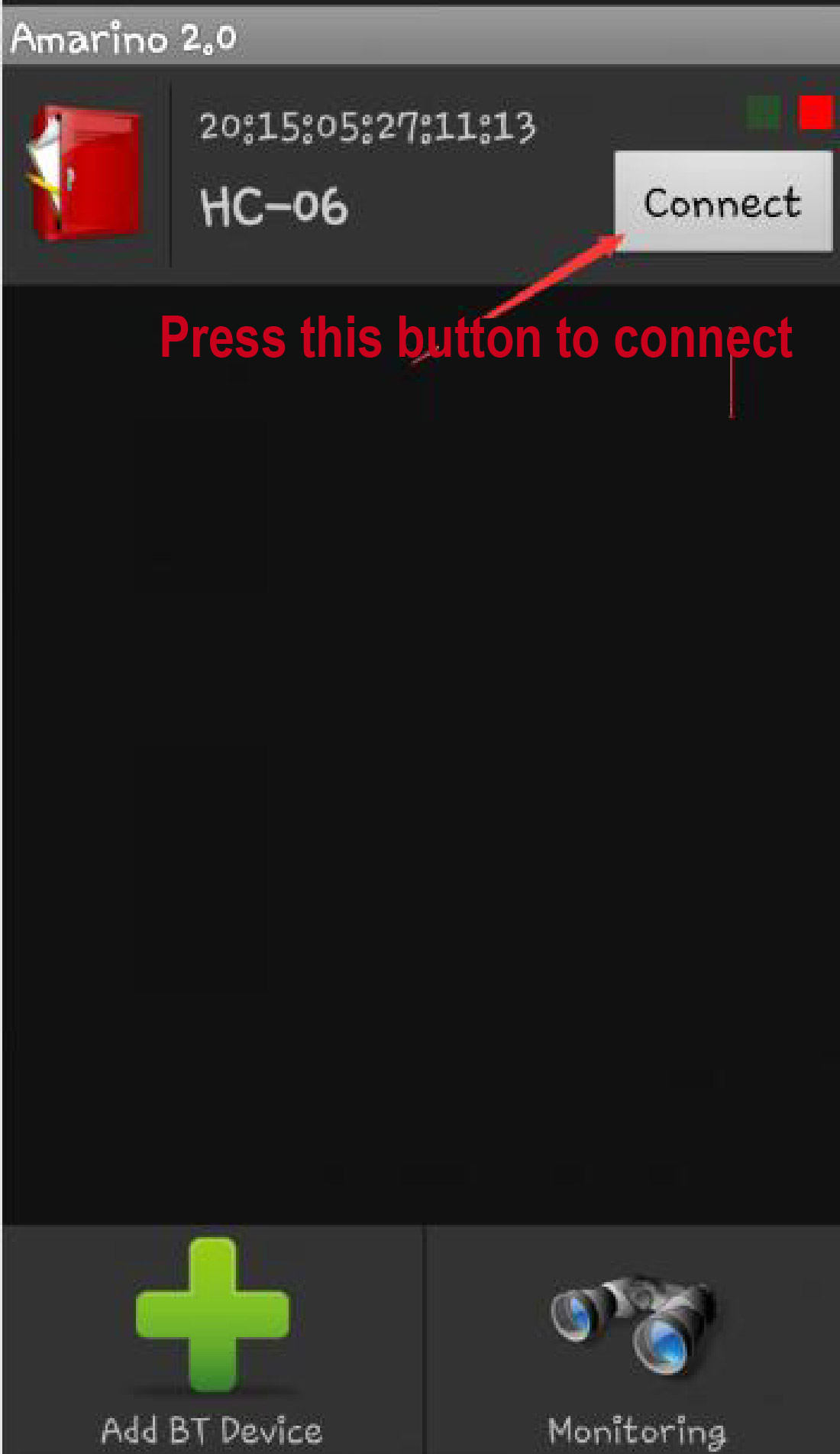
接続でペアリングのプロンプトが表示されたら、列に1234を入力します。もし反応しない場合は、0000で試してください。
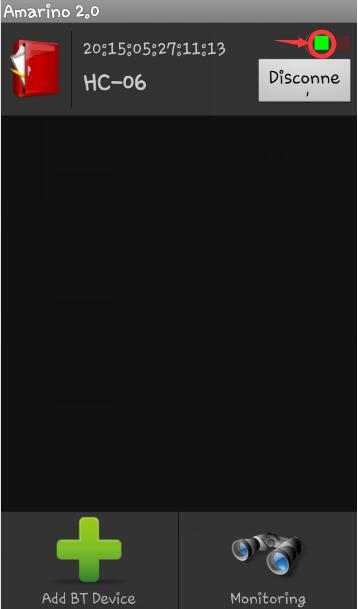
上記の写真の右上部にある緑色の正方形のマークが点灯していたら、接続が成功したことを示します。同時に、BluetoothモジュールのLEDライトは常に明るくなっています。次に、右下の[Monitoring]ボタンをクリックし、次のインターフェイスを入力します。
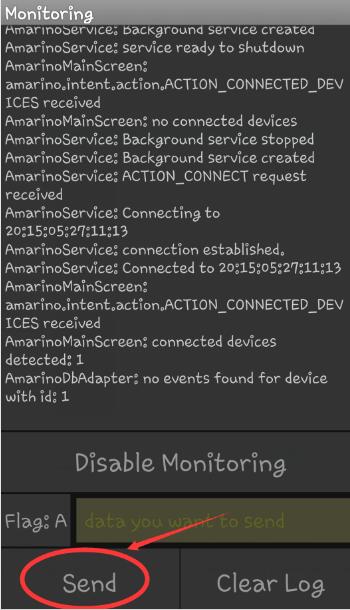
コマンドを入力して、[Send]ボタンを押します。
iphoneユーザー向け
APPストアからBluetoothターミナルアプリをダウンロードします。
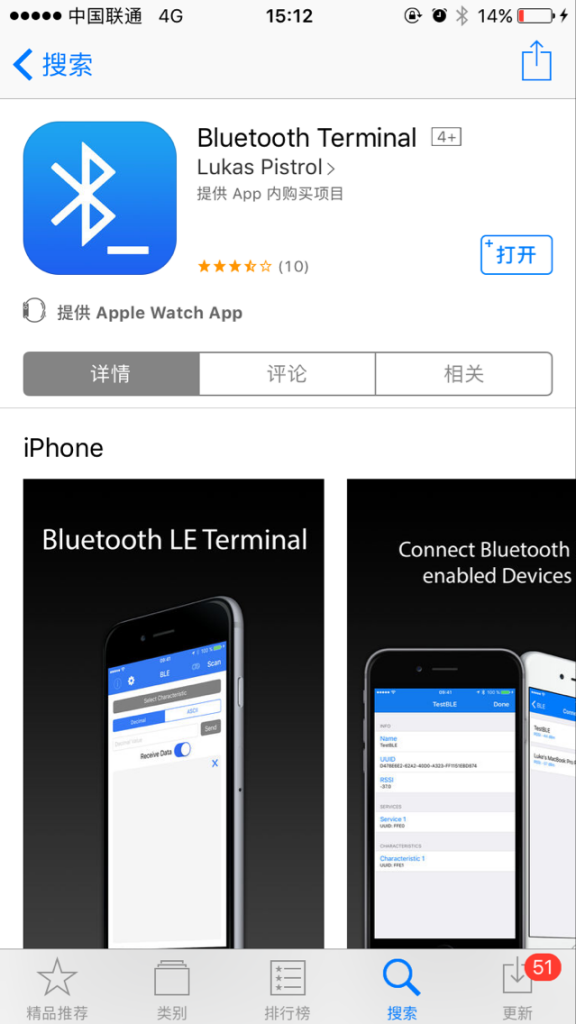
上記の操作が完了したら、Bluetoothターミナルを開くと、次のようなBluetoothリストが表示されます。
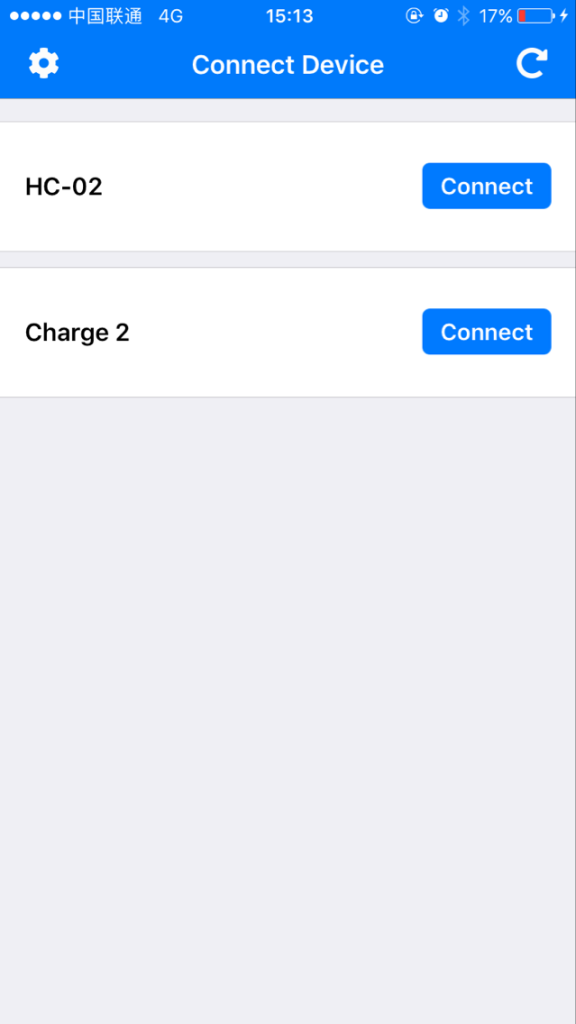
「HC-02」を選択し、connectボタンをクリックします。
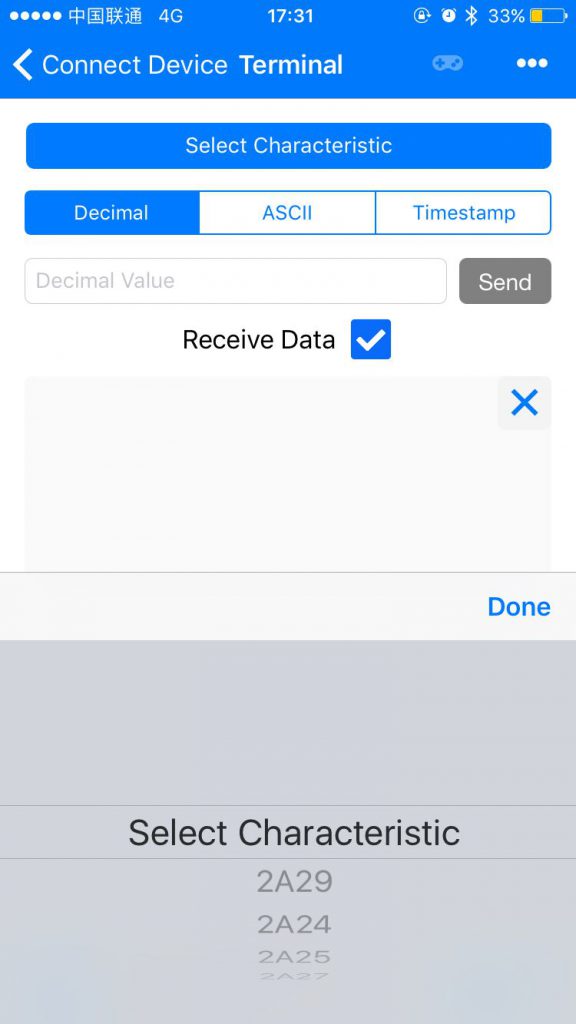
この手順では、[Select Characteristic]をクリックします。ボタンの下にスクロールバーが表示され、HC-02 BLEモジュールの[49535343-8841-43F4-A8D4]を選択します。
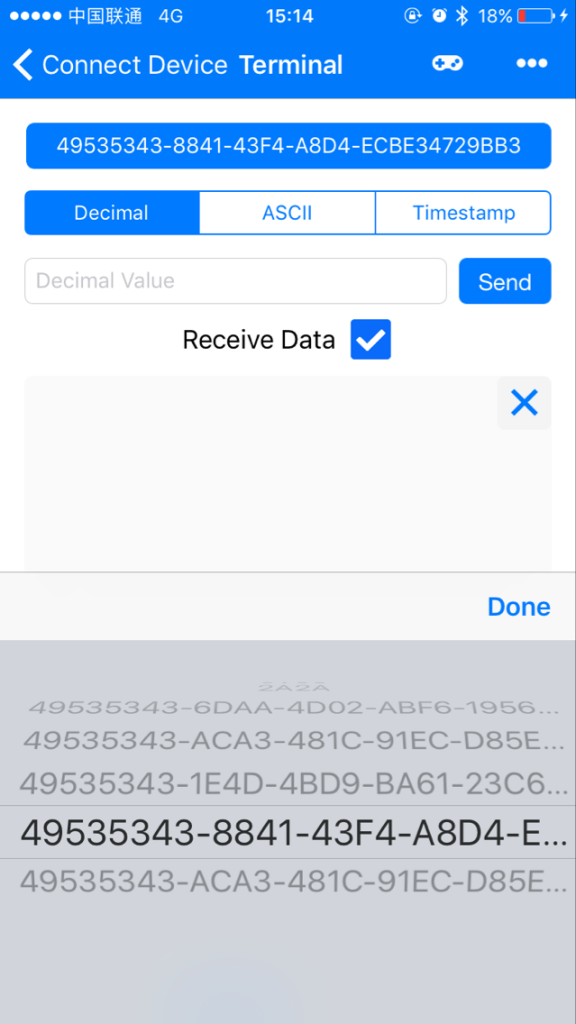
「ASCII」を選択すると、コマンドを入力できようになるので、コマンドを入力したら「Send」ボタンを押すだけで、Bluetooth経由でアルドゥイーノにコマンドを送信できます。
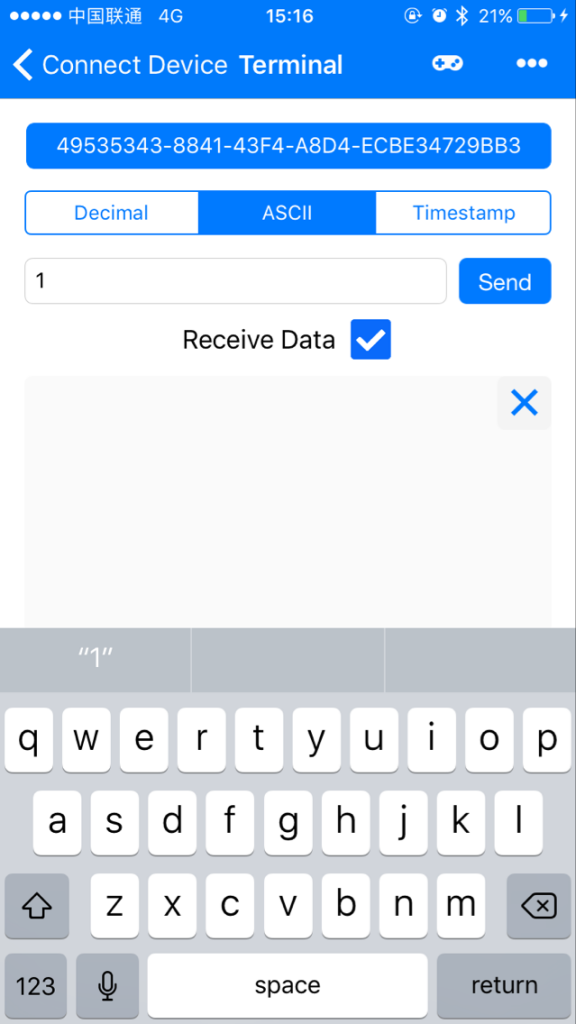
実行結果
アップロードが完了して数秒後、Amarinoアプリを開き、AndoridスマートフォンからHC-02モジュールに接続します。対応するAPP列の上に「1」または「0」と入力するだけで、オンボードLEDが点灯・消灯します。
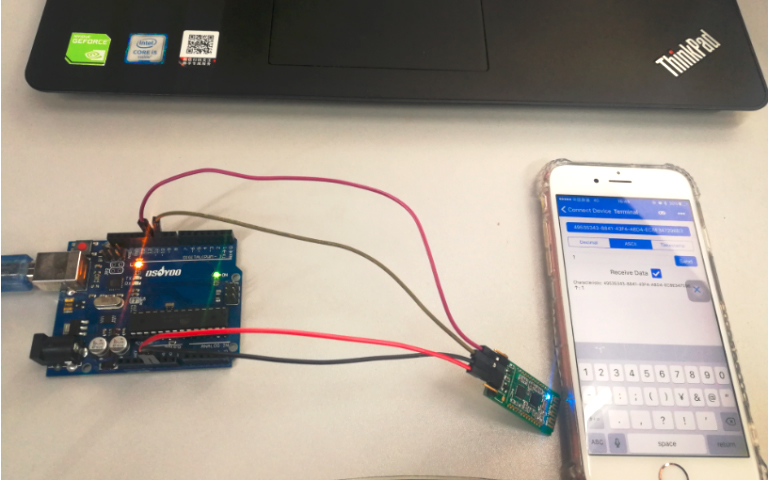
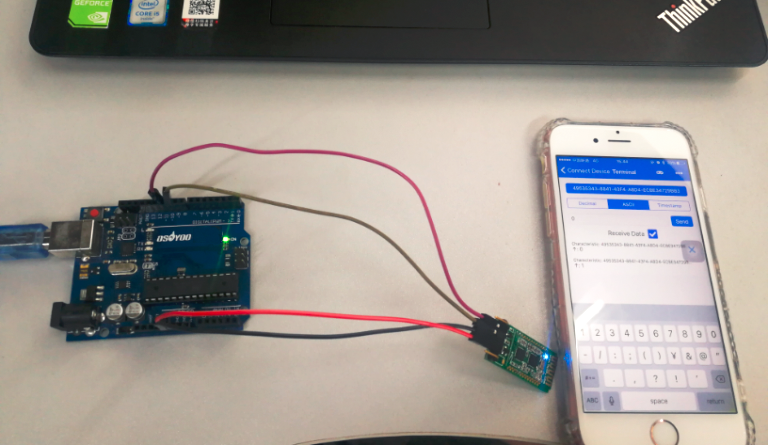
同時に、シリアルモニターの出力は次のとおりです。
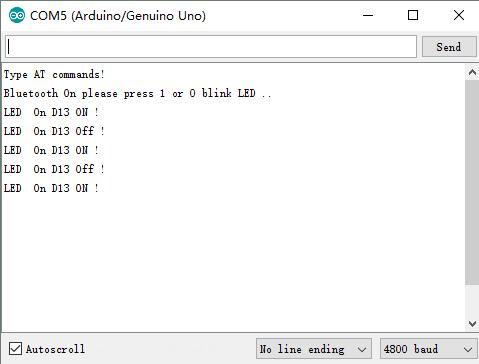
注意:適切なシリアルモニターのボーレートを選択する必要があります!!!